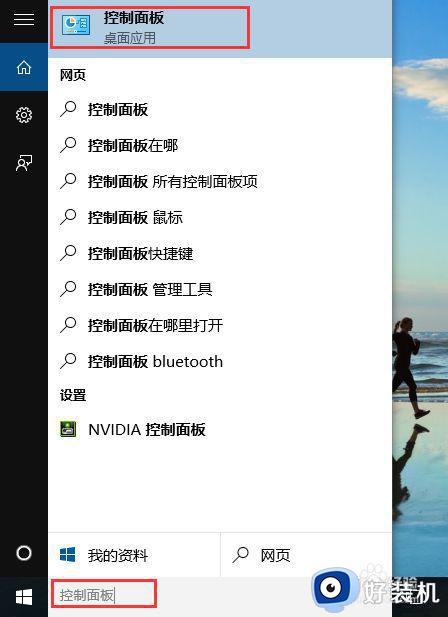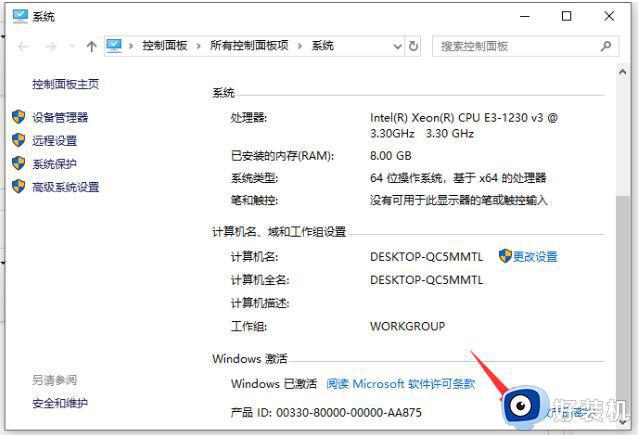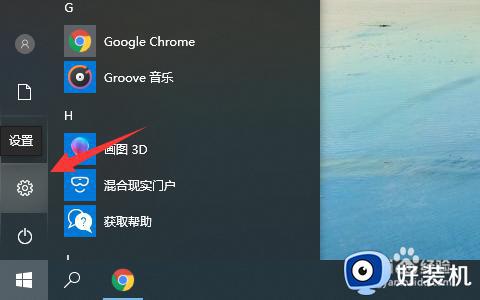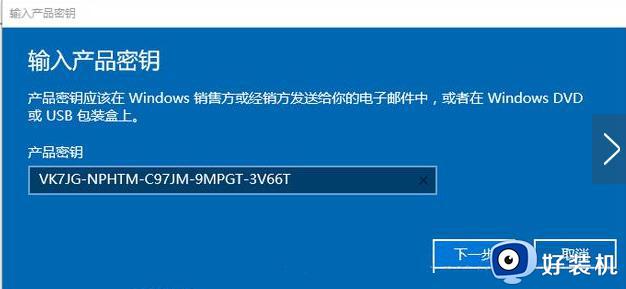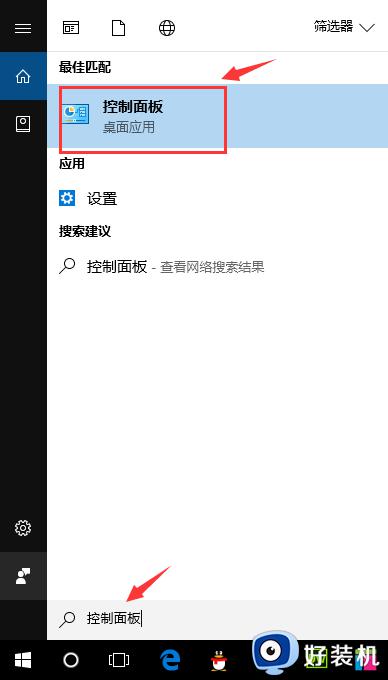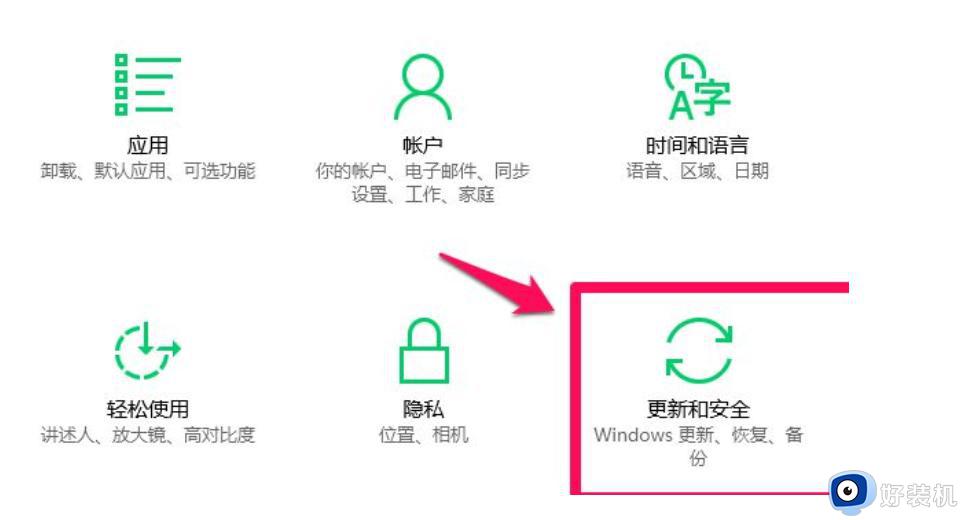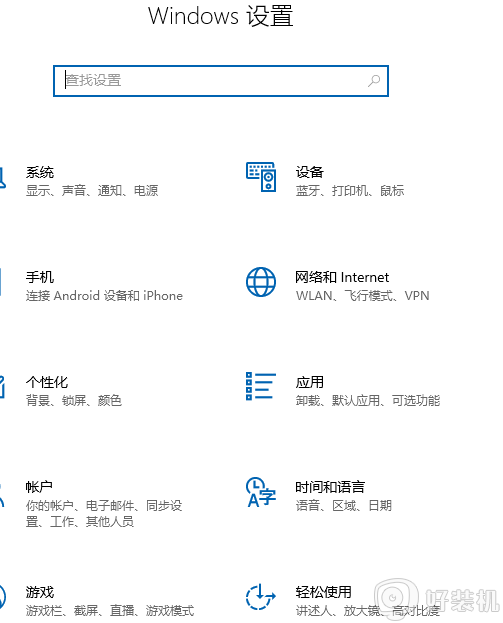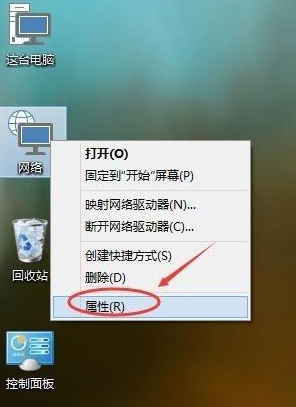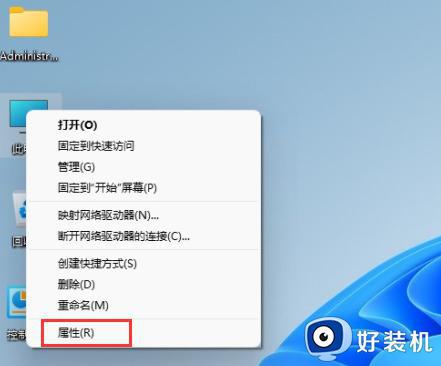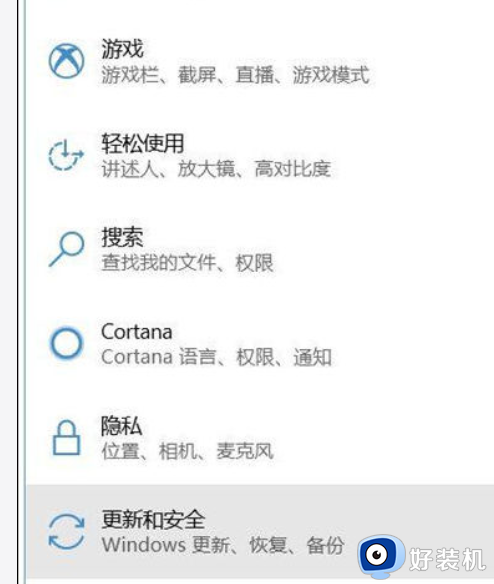win10家庭版怎么升级win10专业版 win10家庭版升级win10专业版的步骤
时间:2024-06-29 16:31:00作者:huige
很多人电脑中安装的是win10家庭版系统,但是因为功能比较少,所以很多人就想要升级到win10专业版系统来使用,但是有很多新手用户并不知道win10家庭版怎么升级win10专业版,其实操作方法不会难,接下来就给大家详细介绍一下win10家庭版升级win10专业版的步骤吧。
方法如下:
1、打开开始菜单,点击设置按钮。
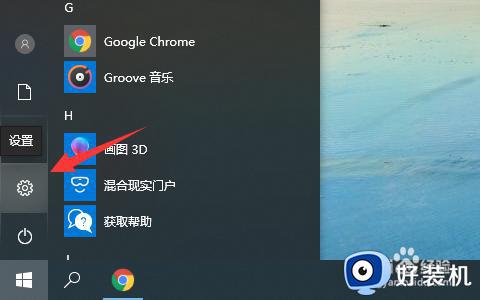
2、在设置窗口中点击“更新和安全”。
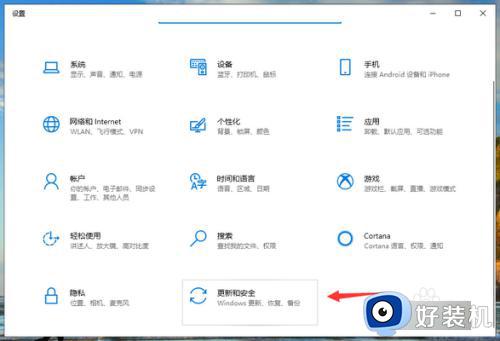
3、切换到“激活”页面,然后点击右边的“更改产品密钥”。
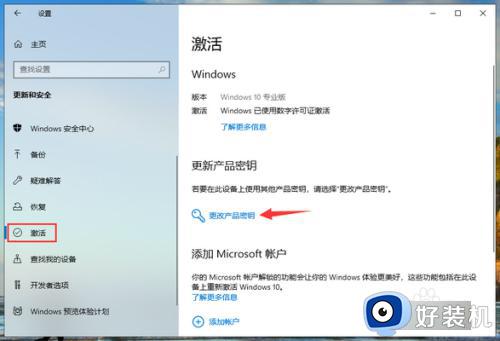
4、将win10专业版的产品密钥输入后点击“下一步”,等待系统升级完成后,win10家庭版就会升级成专业版了。
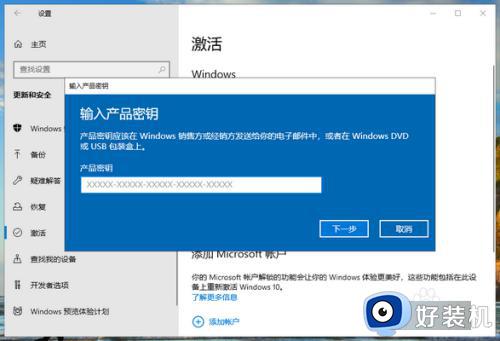
以上给大家介绍的就是win10家庭版升级win10专业版的详细方法,大家有需要的话可以学习上述方法步骤来进行升级,希望帮助到大家。